Вайбер привязывается к номеру телефона пользователя. Он же логин для авторизации или регистрации в сервисе. Согласно правилам сервиса, использовать сразу несколько учетных записей в одном приложении невозможно, как это реализовано в Инстаграме. Если вы решили сменить профиль в Viber, например, сим-карту заблокировали или решили перейти на другого оператора, у которого выгоднее тарифы, возникает вопрос, как поменять номер телефона в Вайбере. В этой статье мы расскажем о нескольких способах: с переустановкой приложения и без, и с сохранением истории сообщений, и через деактивацию учетной записи.
Переустановка Viber
Классический способ — это удалить приложение и установить заново, и уже в другом приложении авторизоваться или зарегистрироваться с новыми регистрационными данными. В данном способе будут удалены все сообщения, чаты, сообщества. После регистрации или авторизации контакты подтянутся из телефонной книги, но только те, которые синхронизированы с Google аккаунтом, хранящиеся в памяти смартфона и на сим-карте.
- Переходим в настройки смартфона. Находим раздел «Приложения и уведомления».
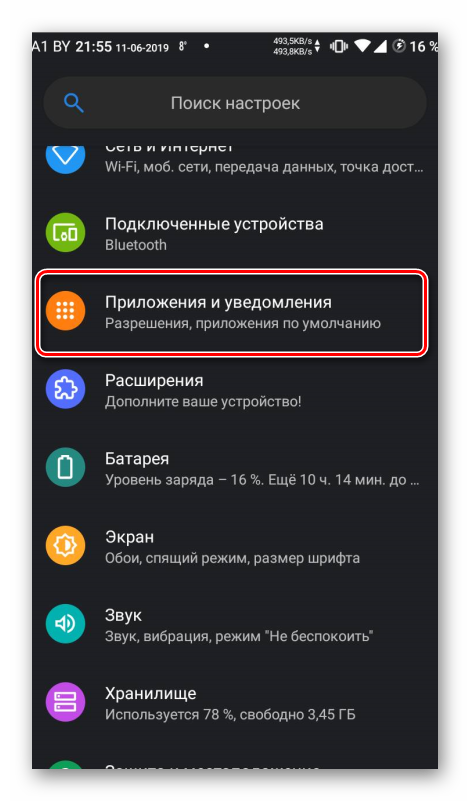
- Находим в списке установленных приложений Вайбер и тапаем по нему.
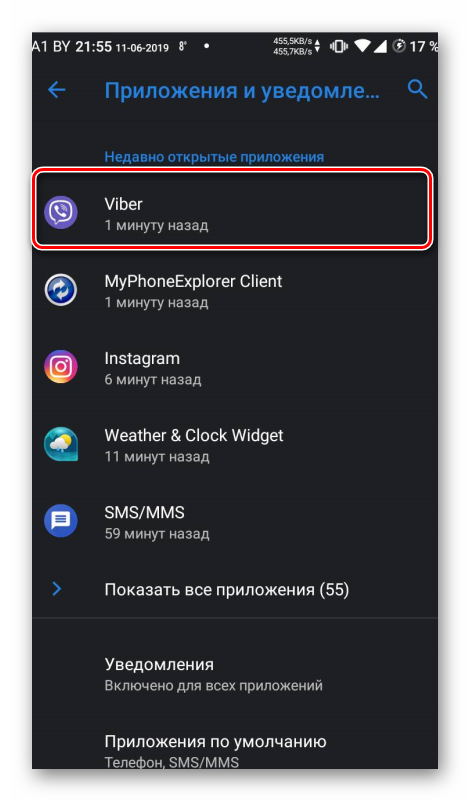
- Далее нажимаем на кнопку «Удалить» и подтверждаем действие.
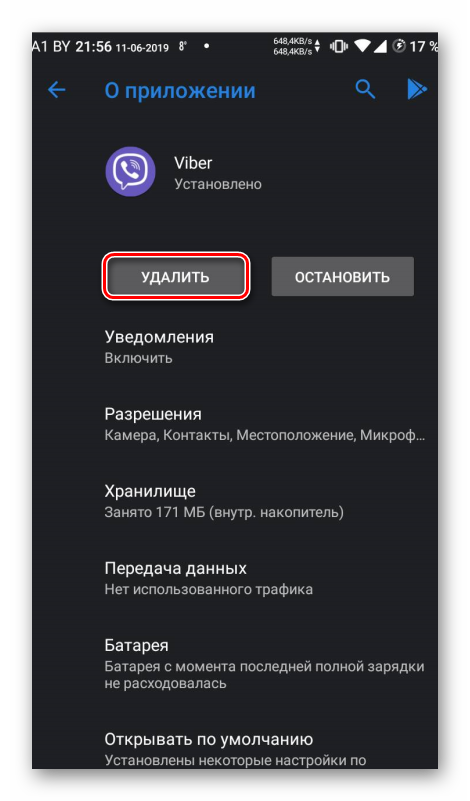
- Отправляемся в Google Play и ищем Вайбер при помощи строки поиска.
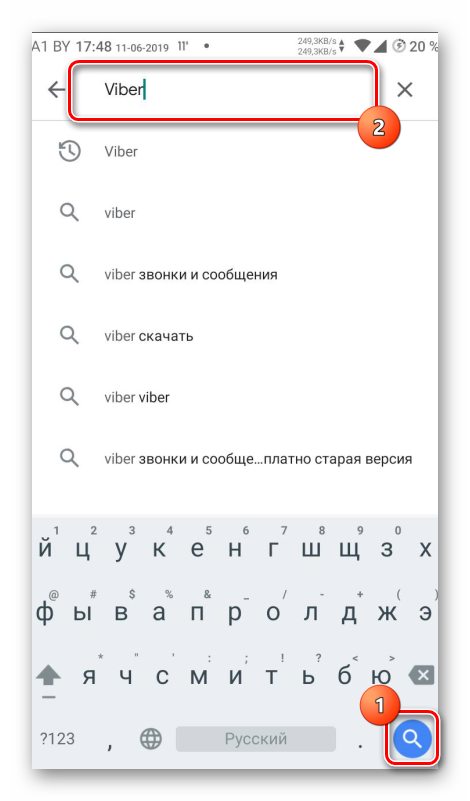
- Далее устанавливаем как обычное приложение и проходим стандартную процедуру авторизации/регистрации, только уже с другим номером телефона.
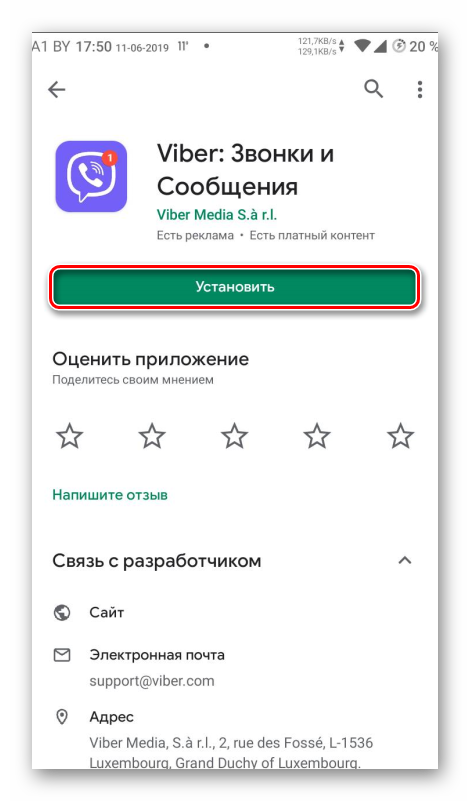
Без переустановки Viber
В последних версиях Вайбера добавлена функция смены учетной записи без удаления приложения.
- Откройте Вайбер. Нажмите на кнопку «Еще» в правом нижнем углу (бургер в виде трех полос). Далее выбираем «Настройки».
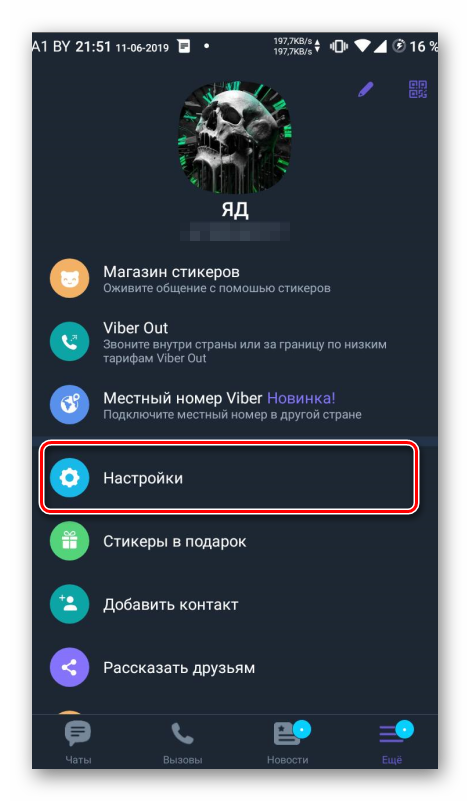
- Здесь выбираем «Учетная запись».
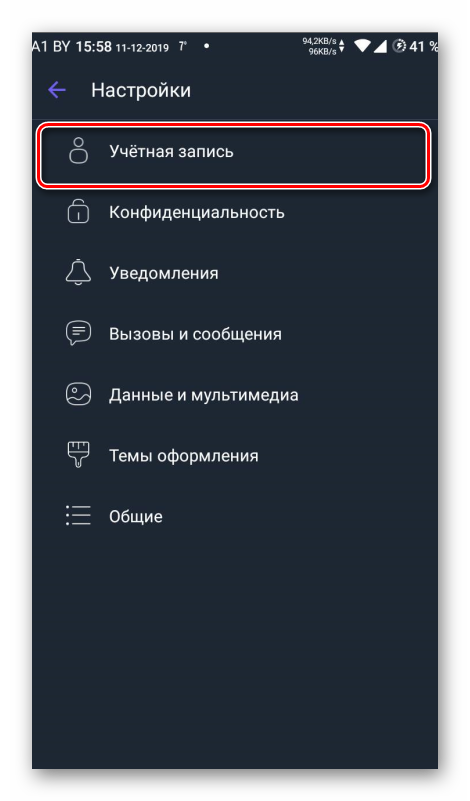
- Выбираем пункт «Изменить номер телефона».
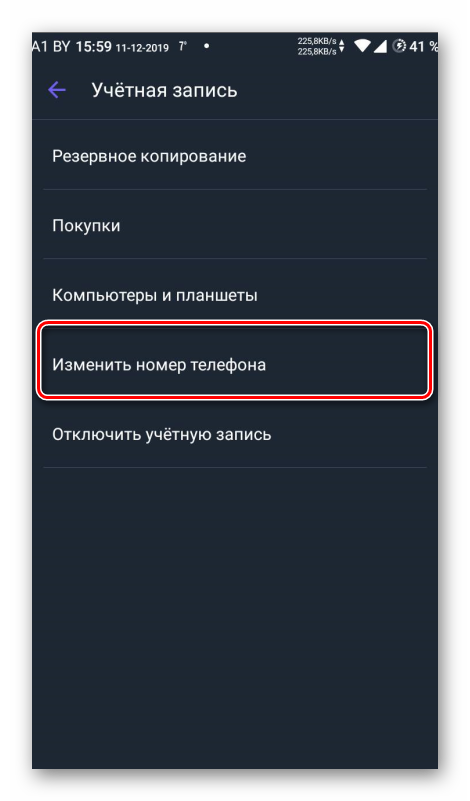
- Здесь доступно два варианта: просто новый номер телефона, и с переносом истории сообщений на новое устройство. В первом случае – выбираем «Далее»/«Продолжить».
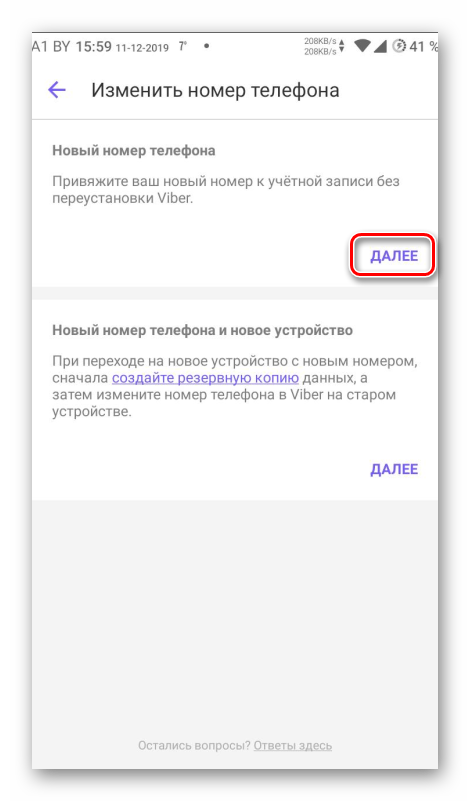
- Выбираем регион и вводим новый телефон.
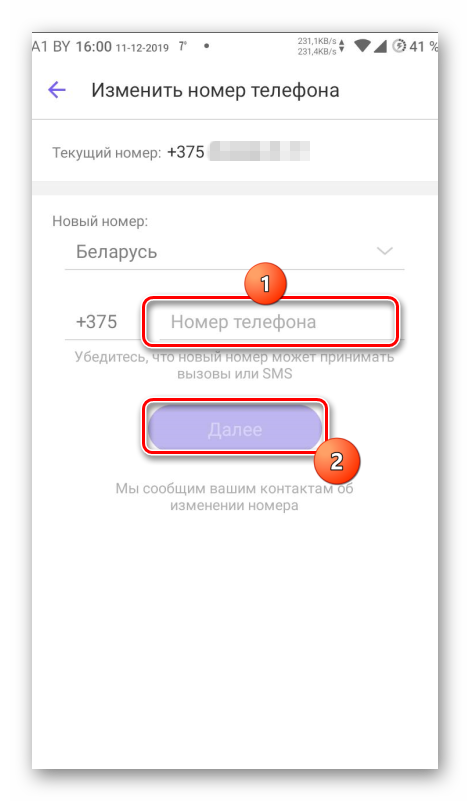
Дожидается звонка от робота или смс с кодом активации. При звонке не нужно на него отвечать или вводить цифры. Приложение автоматически распознает код для завершения авторизации. Также и с смс. Если сим-карта вставлена в тот же смартфон, на котором происходит смена данных профиля Viber не нужно вводить код. Телефон из сообщения распознает его сам.
Если сим-карта стоит в другом телефоне, дождитесь смс с кодом активации и введите его в соответствующее поле вручную. Заполните профиль, при необходимости привяжите к аккаунту социальные сети для синхронизации контактов.
Во втором случае, если вы переносите Вайбер на новое устройство и меняете номер:
Смена номера в Вайбере на телефоне без потери данных – процедура в данном случае похожа, как в инструкции выше, за исключением создания резервной копии истории сообщений.
- Нажимаем «Далее» во втором пункте.
- Создаем резервную копию, следуя подсказкам в приложении.
- После создания резервной копии вводим номер и подтверждаем смену номера кодом из смс.
- После авторизации система предложит восстановить данные из резервной копии. Кликаем «Восстановить» и дожидается завершения операции.
- Дальше можно устанавливать на новом смартфоне Viber. После авторизоваться с новым аккаунтом и восстановить данные, историю сообщений из резервной копии.
Единственное условие – новый смартфон должен быть привязан к тому же аккаунту Гугл, что и старый.
Создание резервной копии подразумевает сохранение истории переписки. Но сохраняются только текстовые сообщения: фотографии, видео и другие файлы не сохраняются. Файл с резервной копией хранится на Гугл диске (или iCloud).
Смена номера через деактивацию учётной записи
Если вы хотите не просто сменить телефон, но и полностью деактивировать старую учётную запись и создать новую, с новым номером, такая функция также заложена в Viber.
Относительно новая функция, когда нужно полностью удалить профиль.
- Открываем приложение на смартфоне. Переходим на главный экран, кликнув на кнопке «Еще» в правом нижнем углу. Выбираем «Настройки».
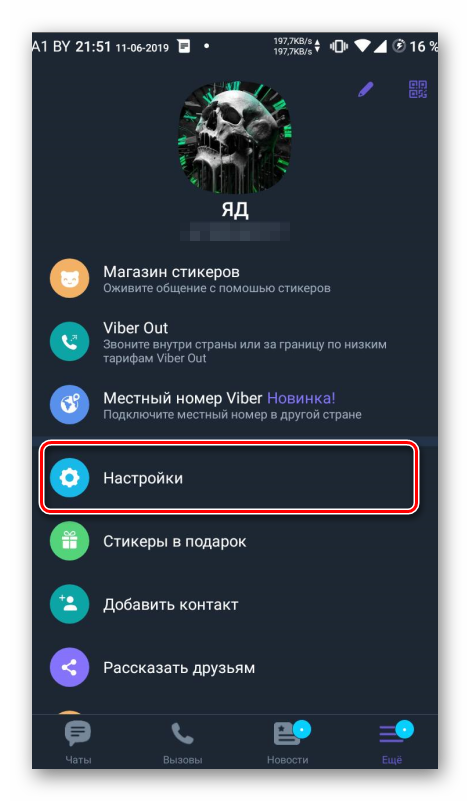
- Далее в раздел «Учетная запись».
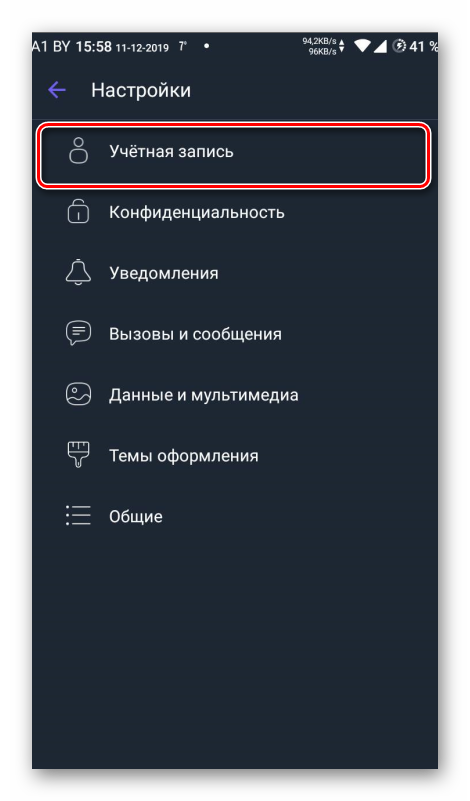
- Выбираем «Отключить учётную запись».
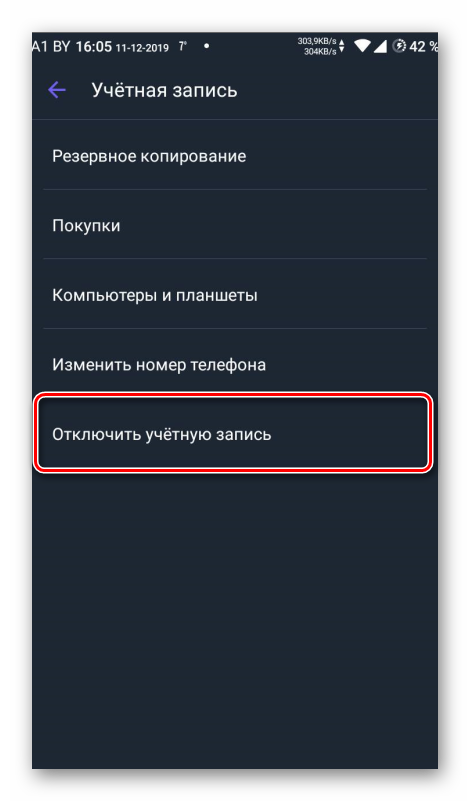
- Введите действующий номер телефона от текущей учётной записи.
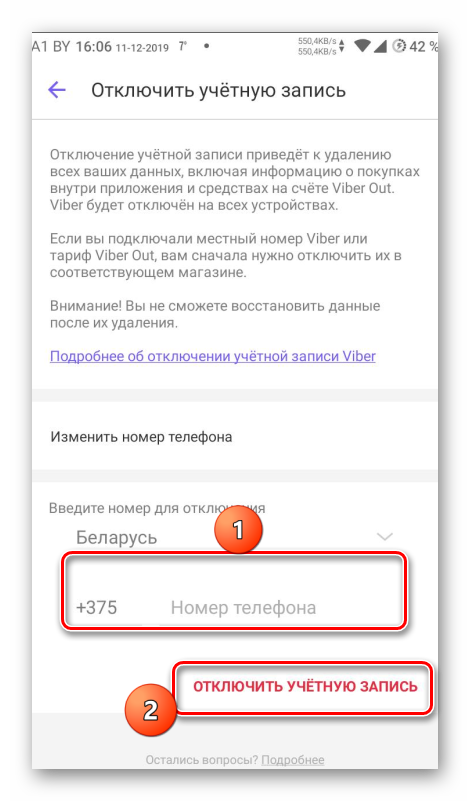
Подтвердите кодом из смс, который придет на указанный телефон. Нажмите «Отключить учётную запись».
При деактивацию учётной записи будет удалена вся информация профиля: история сообщений, приобретенные пакеты Viber Out, купленные стикеры.
После деактивации выполните стандартную процедуру регистрации с новым номером.
В заключении
При смене сим-карты на смартфоне не обязательно менять учетную запись в Вайбере. Приложение будет использовать старую до переустановки приложения, когда понадобится ввести проверочный код из сообщения. Такой способ удобный в некотором смысле. Ваши друзья, которые привыкли общаться с вами под старым профилем никуда не денутся. К тому же при смене учетной записи все контакты Вайбера получат сообщение о смене номера, обойти данную функцию невозможно. Этого можно избежать, если использовать старый Вайбер на смартфоне, в котором установлена другая сим-карта. Сама симка нужна приложению только в момент активации.
